Avez-vous déjà été confronté à des problèmes déroutants sur votre Mac ? Ces problèmes, appelés erreurs de préférence, peuvent rendre votre expérience informatique moins fluide. Ils peuvent sembler déroutants au début, mais ils peuvent perturber la façon dont vos logiciels et votre ordinateur fonctionnent ensemble. Cela peut entraîner de nombreux problèmes qui ralentissent votre travail et font que votre ordinateur se comporte étrangement. Dans ce guide, nous parlerons du problème des préférences système qui est occupé et ne peut pas être résolu.
Partie 1 : Pourquoi les préférences système sont-elles occupées et ne peuvent pas être fermées
Les Préférences Système sur votre ordinateur, qu'il s'agisse d'un Mac, de Windows ou d'un autre type de système, sont un programme important qui vous permet d'ajuster différents paramètres de votre ordinateur. Parfois, vous constaterez peut-être que les Préférences Système semblent occupées et ne se ferment pas quand vous le souhaitez. Cela peut être frustrant, mais cela peut se produire pour plusieurs raisons.
- Tâches d'arrière-plan: Les Préférences Système utilisent des tâches cachées pour gérer les choses en arrière-plan. Si l'une de ces tâches est bloquée ou ne fonctionne pas correctement, cela peut empêcher le programme de se fermer normalement.
- Mises à jour de logiciel: Lorsque votre ordinateur est mis à jour, les Préférences Système peuvent devenir lentes ou occupées. Les mises à jour peuvent modifier le fonctionnement de votre ordinateur et le programme de préférences peut avoir besoin de plus de temps pour rattraper ces modifications.
- Problèmes informatiques : Comme tout autre programme, les Préférences Système peuvent parfois présenter des problèmes ou des bugs. Ces problèmes peuvent bloquer le programme ou le rendre occupé. Des problèmes peuvent survenir en raison de problèmes tels que des problèmes de mémoire, des fichiers cassés ou lorsque différentes parties du logiciel ne fonctionnent pas bien ensemble.
- Pas assez de ressources: Si votre ordinateur fait déjà beaucoup de choses, comme exécuter plusieurs gros programmes à la fois, les Préférences Système peuvent ralentir ou ne pas fonctionner comme il se doit.
- Problèmes d'autorisation : Parfois, les modifications que vous essayez d'apporter aux préférences nécessitent une autorisation spéciale de la part d'un administrateur. S'il y a un problème avec ces autorisations, cela peut entraîner des retards ou des erreurs lors de la fermeture des Préférences Système.
- Problèmes Internet : Certaines parties des Préférences Système peuvent nécessiter Internet pour fonctionner correctement. S'il y a un problème avec votre connexion Internet, cela peut ralentir les Préférences Système.
Partie 2 : Dépannage et résolution des erreurs de préférences système Mac
Voici quelques correctifs pour dépanner et résoudre les erreurs de préférences système Mac.
1. Utiliser le mode sans échec
Démarrer un Mac en mode sans échec est un moyen de résoudre les problèmes et de découvrir leur cause. Le mode sans échec permet au Mac de démarrer avec uniquement les éléments les plus essentiels nécessaires à son fonctionnement. Cela permet de déterminer si le problème est dû à d'autres logiciels, paramètres ou parties importantes du système.
Voici ce que vous devez faire si vous possédez un Mac équipé d’une puce Intel :
Étape 1: Vous devez vous assurer que votre appareil Mac est éteint.
Étape 2: Maintenez enfoncés le bouton d'alimentation et la touche "Shift" en même temps.
Étape 3: Lorsque vous voyez la fenêtre de connexion, relâchez les boutons.
Si vous possédez un Mac équipé de la puce spéciale d'Apple, suivez ces instructions :
Étape 1: Tout d'abord, vous devez vous assurer que votre appareil est éteint. Maintenez le bouton d'alimentation enfoncé.
Étape 2: Lâchez prise lorsqu'un écran avec des choix apparaît.
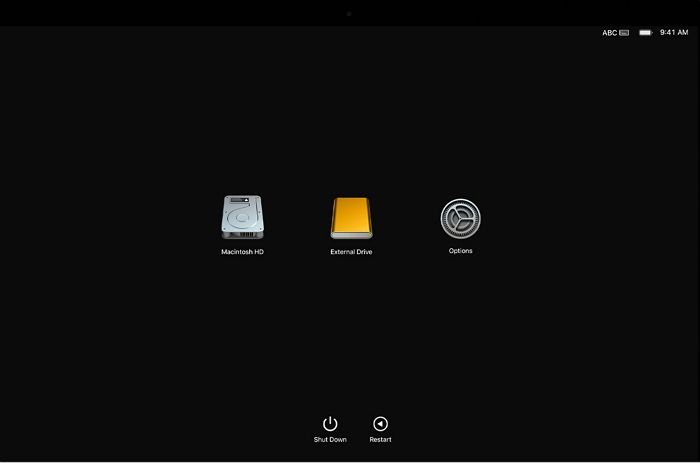
Étape 3: Choisissez le disque de démarrage principal de votre Mac (Macintosh HD). Appuyez sur la touche "Shift".
Étape 4: Choisissez "Continuer en mode sans échec". Lâchez la clé.
2. Supprimez le fichier com.apple.systempreferences.plist
Saviez-vous que les fichiers com.apple.systempreferences.plist stockent vos paramètres de préférences système ? La suppression de ce fichier peut aider à corriger les erreurs. Ne vous inquiétez pas, cela ne posera aucun problème, sauf la réinitialisation de l'application. Pour supprimer ces fichiers, suivez les étapes ci-dessous :
Étape 1: Lancez l'application "Finder" et sélectionnez "Go" dans le menu.
Étape 2: Cliquez sur "Aller au dossier".
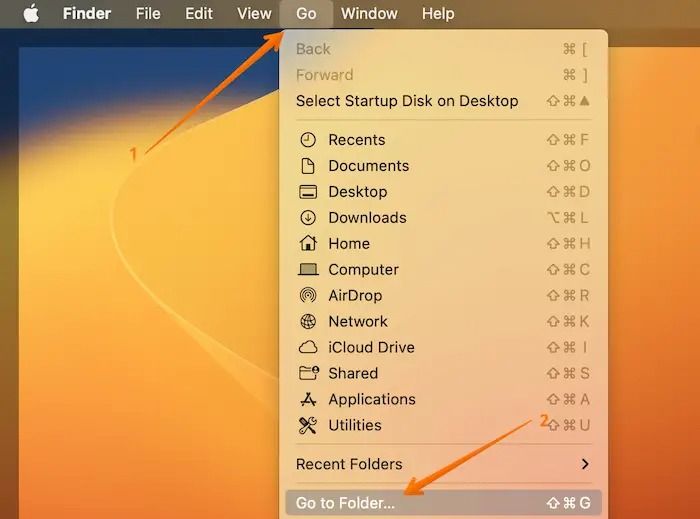
Étape 3: Accédez au dossier Préférences dans votre bibliothèque personnelle.
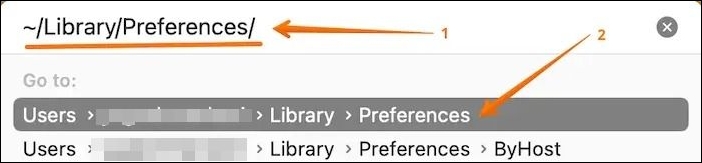
Étape 4: Recherchez le fichier com.apple.systempreferences.plist et placez-le dans la corbeille Mac.
Étape 5: Redémarrez votre ordinateur, puis choisissez « Vider la corbeille ».
3. Vérification de l'utilitaire de disque
Rencontrez-vous des difficultés lorsque vous essayez d'ouvrir les préférences ? Parfois, vous pouvez obtenir une erreur indiquant « Impossible de charger le volet de préférences des affichages ». Même si cela peut être frustrant, vous pouvez facilement y remédier. Commençons par découvrir comment résoudre ce problème à l'aide de l'Utilitaire de disque.
Étape 1: Accédez à Finder > Aller.
Étape 2: Choisissez Utilitaires dans le menu > Utilitaire de disque.
Étape 3: Cliquez sur votre disque > Choisissez Premiers secours. Encore une fois, appuyez sur « Exécuter ».
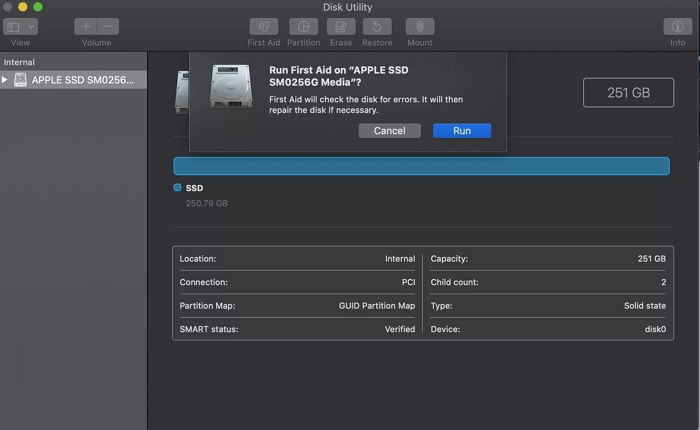
Étape 4: Si votre disque présente des problèmes, First Aid les résoudra tout seul.
Étape 5: Une fois le processus terminé, cliquez sur « Terminé ».
Partie 3 : Meilleur moyen de garder Mac propre et protégé des erreurs système
Pour éviter les problèmes avec votre ordinateur, assurez-vous que votre Mac fonctionne toujours correctement. Vous pouvez y parvenir en gardant votre Mac bien rangé, ce qui signifie vous débarrasser des fichiers inutiles qui utilisent un espace de stockage important sur votre Mac. Si vous trouvez ennuyeux de nettoyer souvent votre Mac, vous avez raison. Mais ne vous inquiétez pas, il existe un outil appelé macube qui peut vous aider dans cette tâche. C'est le meilleur moyen de garder votre Mac propre et à l'abri des erreurs système. Il nettoie votre Mac en supprimant les fichiers en double, volumineux et anciens. En outre, ce nettoyeur Mac peut également vider les caches de navigation, désinstaller des applications, supprimer les fichiers difficiles à supprimer, etc. Il examine les éléments importants de votre Mac, tels qu'iTunes, les photos, les e-mails et Internet, pour découvrir ces types de fichiers. des dossiers. Une fois terminé, vous remarquerez que votre Mac dispose de plus d'espace qu'avant.
Téléchargement gratuit Téléchargement gratuit
Caractéristiques :
- Vous permet d'extraire des fichiers avant de les supprimer pour vous assurer qu'ils peuvent être supprimés.
- Il garantit la protection de votre vie privée en supprimant les enregistrements des sites Web que vous avez visités.
- Vous pouvez ajuster le fonctionnement de votre Mac en gérant des fonctionnalités supplémentaires.
- Il peut détruire complètement tous les fichiers difficiles à supprimer sur votre Mac avec un destructeur de fichiers.
- Capable de libérer de l'espace supplémentaire que les applications occupent généralement complètement.
Voici les étapes pour garder votre Mac propre et à l’abri des erreurs système à l’aide de Macube.
Étape 1: Obtenez Macube pour votre appareil en le téléchargeant et en l'installant. Ensuite, ouvrez le programme et cliquez sur « Smart Scan » sur le côté gauche. Cela vous aidera à trouver les fichiers inutiles sur votre appareil.

Étape 2: Choisissez les fichiers que vous souhaitez supprimer après avoir consulté les résultats de l'analyse. Avec les différentes fonctions de Macube, vous pouvez supprimer des fichiers volumineux et anciens, dupliquer des fichiers, désinstaller des applications indésirables et nettoyer les fichiers de trace, protéger votre vie privée en supprimant les cookies de cache, détruire des fichiers, nettoyer les extensions et bien plus encore !

Étape 3: Appuyez sur le bouton "Nettoyer" pour libérer de l'espace sur votre disque.

Partie 4 : Prévention et maintenance pour l'erreur de préférences Mac
Il est important de veiller au bon fonctionnement de votre Mac pour éviter les problèmes de paramètres et garantir son bon fonctionnement. Voici quelques conseils pour vous aider à y parvenir, notamment en effectuant des mises à jour régulières et en suivant les bonnes pratiques :
- Gardez votre Mac à jour : Mettez toujours à jour votre macOS avec les dernières mises à jour. Ces mises à jour résolvent les problèmes, le rendent plus sécurisé et fonctionnent mieux, ce qui permet d'éviter les problèmes de paramètres.
- Sauvegardez vos données : Enregistrez régulièrement des copies de vos éléments importants à l'aide de Time Machine ou d'autres méthodes de sauvegarde. Cela protège vos données en cas de problème.
- Ayez suffisamment d'espace : Assurez-vous d'avoir suffisamment d'espace sur votre disque dur. S'il est presque plein, votre Mac peut ralentir et recevoir des erreurs, notamment au niveau des paramètres.
- N'utilisez pas de choses inutiles : Désactivez ou supprimez les modules complémentaires, plugins et autres extras du navigateur dont vous n'avez pas besoin. Parfois, cela peut entraîner des problèmes avec vos paramètres.
- Redémarrez parfois : Redémarrez votre Mac de temps en temps. Cela supprime les fichiers temporaires et réinitialise les éléments, ce qui permet d'éviter l'accumulation de problèmes.
- Vérifiez la santé de votre Mac : Utilisez les outils fournis avec votre Mac ou d'autres applications pour vous assurer que tout fonctionne correctement. Résolvez rapidement les problèmes matériels pour les empêcher de provoquer des erreurs logicielles.
En suivant ces conseils, vous réduirez considérablement le risque que votre Mac rencontre des problèmes avec ses paramètres et vous pourrez profiter de son utilisation sans problème.
Conclusion
Faire face à des problèmes déroutants sur votre Mac, appelés erreurs de préférence, peut gâcher votre expérience informatique. Ces problèmes surviennent pour différentes raisons, telles que des tâches exécutées en arrière-plan, des logiciels qui ne fonctionnent pas ou que votre ordinateur ne dispose pas de suffisamment de ressources. Cela ralentit votre ordinateur et agit étrangement. Dans ce guide, nous avons parlé du problème des préférences système qui est occupé et ne peut pas être résolu. Nous avons introduit diverses méthodes pour résoudre les erreurs de préférences système. Cependant, il est fortement recommandé d’utiliser un outil comme Macube. Il vous aide à nettoyer votre Mac, à protéger vos données privées et à améliorer le fonctionnement de votre Mac.
